Forțați sau specificați un layout de ecran fix pentru utilizatorii din Windows 8.1
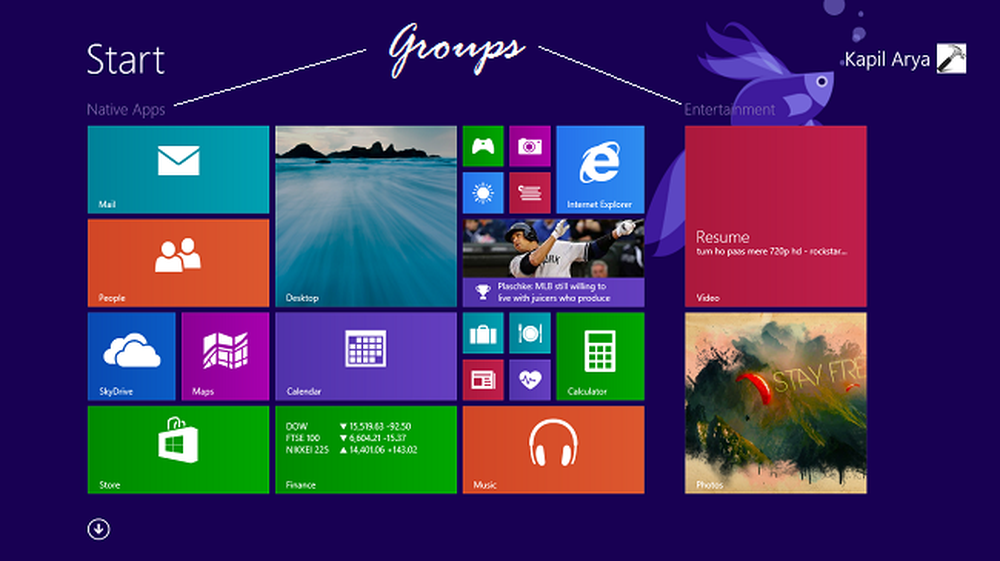
Ecranul de pornire, care a fost caracteristica notabilă introdusă în Windows 8 anul trecut, a primit și actualizat datorită actualizării recent publicate, adică. Windows 8.1. Puteți să glisați Ecranul de pornire, îl vezi în start sau Aplicații Mod. Din punct de vedere tehnic, cu Windows 8.1 de asemenea, puteți controla aspectul Ecranul de pornire. Astăzi, în acest articol, vă vom arăta calea de a obține un aspect fix folosind noul Porniți ecranul de control facilitate în Windows 8.1
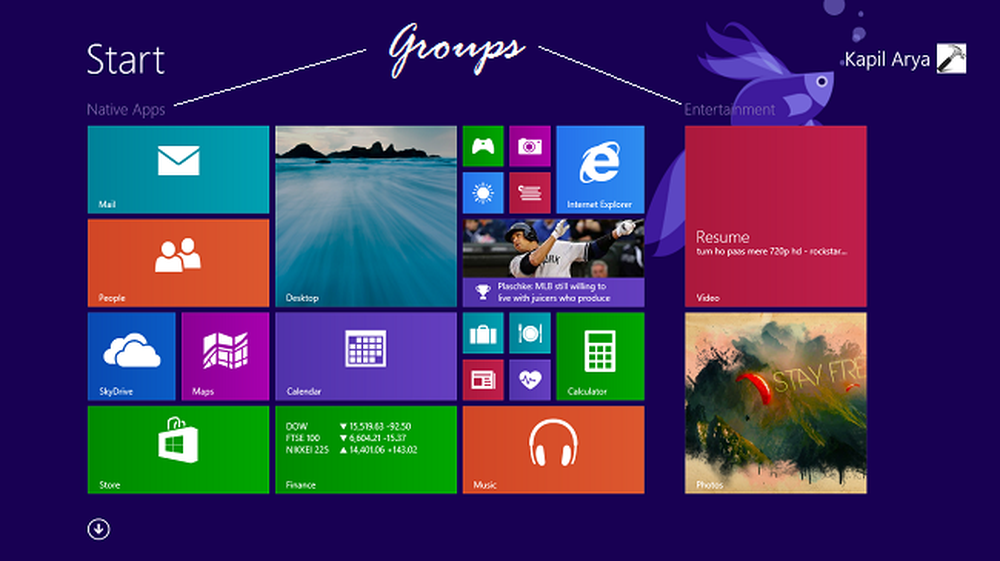
Porniți ecranul de control
Arată mai sus, este screenshot-ul Ecranul de pornire în Windows 8.1, și arată în mod clar că puteți grupa plăcile și să le dați numele unui grup. De exemplu, am creat un grup "Aplicații native " în stânga și "Divertisment" ca un alt grup în dreapta. Deci, permiteți-i să se numească aspectul fix. Înseamnă că vrem doar această structură sau cu alte cuvinte, niciun utilizator nu ar trebui să poată schimba acest lucru. Deci, vă permite să vedeți cum să obțineți acest aspect fix.
Specificați un aspect al ecranului de pornire fixă pentru utilizatorii din Windows 8.1
1. În primul rând, deschideți Windows PowerShell ca administrator și lipiți următoarea comandă pentru a exporta imaginea de mai sus Ecranul de pornire aspect într-un fișier XML:
Export-StartLayout-cale -As XML

Aici, în comanda de mai sus, editați partea roșie cu locația dorită pentru a stoca fișierul XML de ieșire. Trebuie să folosim acest lucru ca fișier XML generat în Editor de politici de grup. Dacă nu includeți -Ca XML parte, atunci ieșirea va fi un fișier binar, care va fi lipsit de semnificație pentru GPO. Aici este fișierul XML, ca ieșire:

Puteți deschide fișierul XML în Internet Explorer pentru a vedea codificarea:

Configurare utilizator -> Șabloane administrative -> Meniu Start și Bara de activități

3. După cum se arată în fereastra de mai sus, căutați setarea numită Pornirea ecranului inițial și faceți dublu clic pe el pentru a deschide caseta Configuration:

4. În Pornirea ecranului inițial fereastră, selectați mai întâi Activat, apoi lipiți locația fișierului de ieșire XML generat în pasul 1. Clic aplica, urmat de O.K. Închide Editor de politici locale pentru grupuri și reporniți Explorator pentru a observa schimbările.

Odată ce acest lucru este făcut, veți găsi acea personalizare la Ecranul de pornire a devenit blocată acum. Și în acest fel aspectul lui Ecranul de pornire devine fix.Această setare de politică specifică aspectul ecranului de pornire pentru utilizatori. Vă permite să specificați aspectul ecranului de pornire pentru utilizatori și îi împiedică să își schimbe configurația. Imaginea inițială a ecranului pe care o specificați trebuie să fie stocată într-un fișier XML generat de cmdletul Export-StartLayout PowerShell. Pentru a utiliza această setare, trebuie mai întâi să configurați manual configurația ecranului de pornire al dispozitivului la aspectul și simțul dorit. După ce ați terminat, executați cmdletul Export-StartLayout PowerShell pe același dispozitiv. Câmpul va genera un fișier XML reprezentând aspectul configurat. Dacă dezactivați această setare sau nu o configurați, aspectul ecranului de start nu va fi modificat și utilizatorii îl vor putea personaliza.




